
Google Play-marknaden, integrerad i nästan alla Android-enheter, är nästan det enda sättet att söka, ladda ner, installera och uppdatera program och spel. Ofta fungerar den här butiken stabilt och utan misslyckanden, men ibland står användarna fortfarande vissa problem. Om en av dem - "Felkod: -20" - kommer att få veta i vår nuvarande artikel.
Så här fixar du "Felkod: -20" Fel
Den främsta orsaken till anmälan med texten "Felkod: -20" På marknaden är ett nätverksfel eller misslyckad datasynkronisering med Google-konto. Fler banala alternativ är inte uteslutna - förlust av internetanslutningar, men det är naturligt med ett antal andra problem. Nedanför, i enlighet med en enkel till komplex och radikal, kommer alla befintliga metoder för att eliminera det fel som behandlas av oss att övervägas.

VIKTIGT: Innan du börjar genomföra sätten att bekämpa problemet som beskrivs nedan, se till att du har en stabil Internetanslutning, det är en cellulär anslutning eller trådlös Wi-Fi. Det kommer inte att vara för mycket och en banal omstart av enheten - helt ofta bidrar det till att eliminera små misslyckanden och fel.
Efter att ha utfört de ovan beskrivna åtgärderna kommer du sannolikt att bli av med "fel: -20". Om det fortfarande uppstår, använd den lösning som beskrivs nedan.
Metod 2: Radera uppdateringar
Om du tar bort Google Play och Service Cache och Service Data hjälpte till att bli av med det aktuella felet, kan du utföra en annan, något allvarligare "städning". Talar mer exakt, det här alternativet innebär att du tar bort uppdateringar av alla samma Googles varumärkesansökningar. Detta rekommenderas också eftersom ibland färskt versioner av systemprogramvara är felaktigt, och släpper en uppdatering, vi initierar det igen och den här gången den rätta installationen.
- Upprepa det första steget på föregående sätt och gå till informationen om spelmarknaden. En gång på den här sidan, tryck på knappen i form av tre vertikala punkter, som ligger längst upp till höger (på vissa versioner och Shells Android för den här menyn kan förses med en separat knapp - "mer"). Den öppnade menyn innehåller det objekt du behöver (det kan vara den enda i den här listan) - och välj den genom att klicka på "Radera uppdateringar". Om du behöver, ge en överenskommelse om att rulla tillbaka.
- Återställer butiken till sin ursprungliga version, kom tillbaka till den allmänna listan med applikationer. Lägg ut Google Play-tjänster där, öppna sidan och utföra exakt samma - Radera uppdateringar.
- Efter att ha gjort det, starta om enheten. Efter att ha startat systemet, öppna spelmarknaden. Mest troligt måste du ombygga dig med GOOGle Corporation och acceptera det. Ge butiken "för att komma till dig själv", eftersom det automatiskt måste uppdateras till den aktuella versionen och försök att installera det nödvändiga programmet.

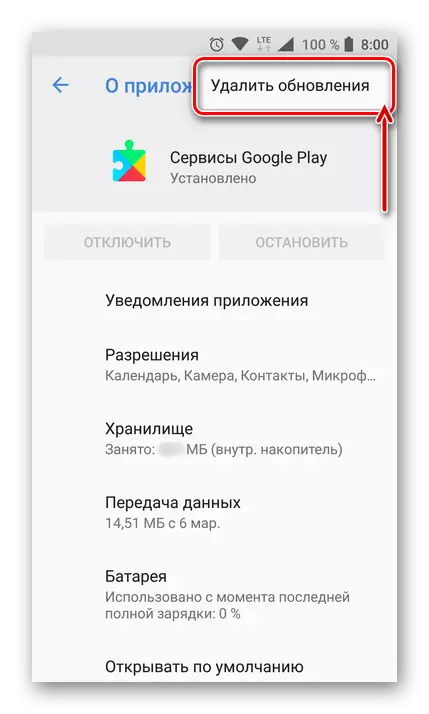
Ett fel med kod 20 är mest sannolikt att fixas och inte längre snedvrider dig. För att öka effektiviteten hos de utförda åtgärderna rekommenderar vi att du använder 1 och 2-metoderna i komplexet, det vill säga att först radera Google-programmen, sedan radera sina uppdateringar, starta om enheten och bara efter det att du upprepar programinställningen. Om problemet inte har eliminerats, gå till nästa metod.
Metod 3: Återkoppling av Google-konto
I artikelns inmatning beskrev vi att en av de möjliga orsakerna till felet "-koden: -20" är data synkroniseringsfel i Google-konto. Den optimala lösningen i det här fallet är att radera ett aktivt Google-konto från enheten och återbindningen. Det är gjort ganska enkelt.
Viktigt: För demontering och efterföljande kontotbindning måste du veta inloggningen och lösenordet från det, annars kommer du helt enkelt inte att kunna logga in.
- I "Inställningar", hitta "användare och konton" (möjliga alternativ: "konton", "konton", "andra konton"). Öppna det här avsnittet, hitta Google-kontot och gå till dess parametrar genom att helt enkelt trycka på.
- Tryck på "Radera konto", den här knappen är längst ner, och sedan i popup-fönstret som visas, klicka på en liknande bokstäver.
- Starta om enheten, varefter återuppta "konton". I det här avsnittet i inställningarna väljer du alternativet "+ Lägg till konto" och klickar sedan på Google.
- På första sidan anger du numret på telefonen som är kopplad till telefonen eller anger e-postadressen. Klicka på "Nästa" och ange ett lösenord till ett liknande fält. Tryck på "Nästa" igen och bekräfta ditt samtycke med sekretesspolicyen och användarvillkoren genom att klicka på "Acceptera".
- Var noga med att ansluta ett framgångsrikt konto (det kommer att visas i listan över anslutna konton), avsluta "inställningar" och öppna Google Play-marknaden. Försök att installera programmet, under nedladdningsprocessen, varav felet uppstod.
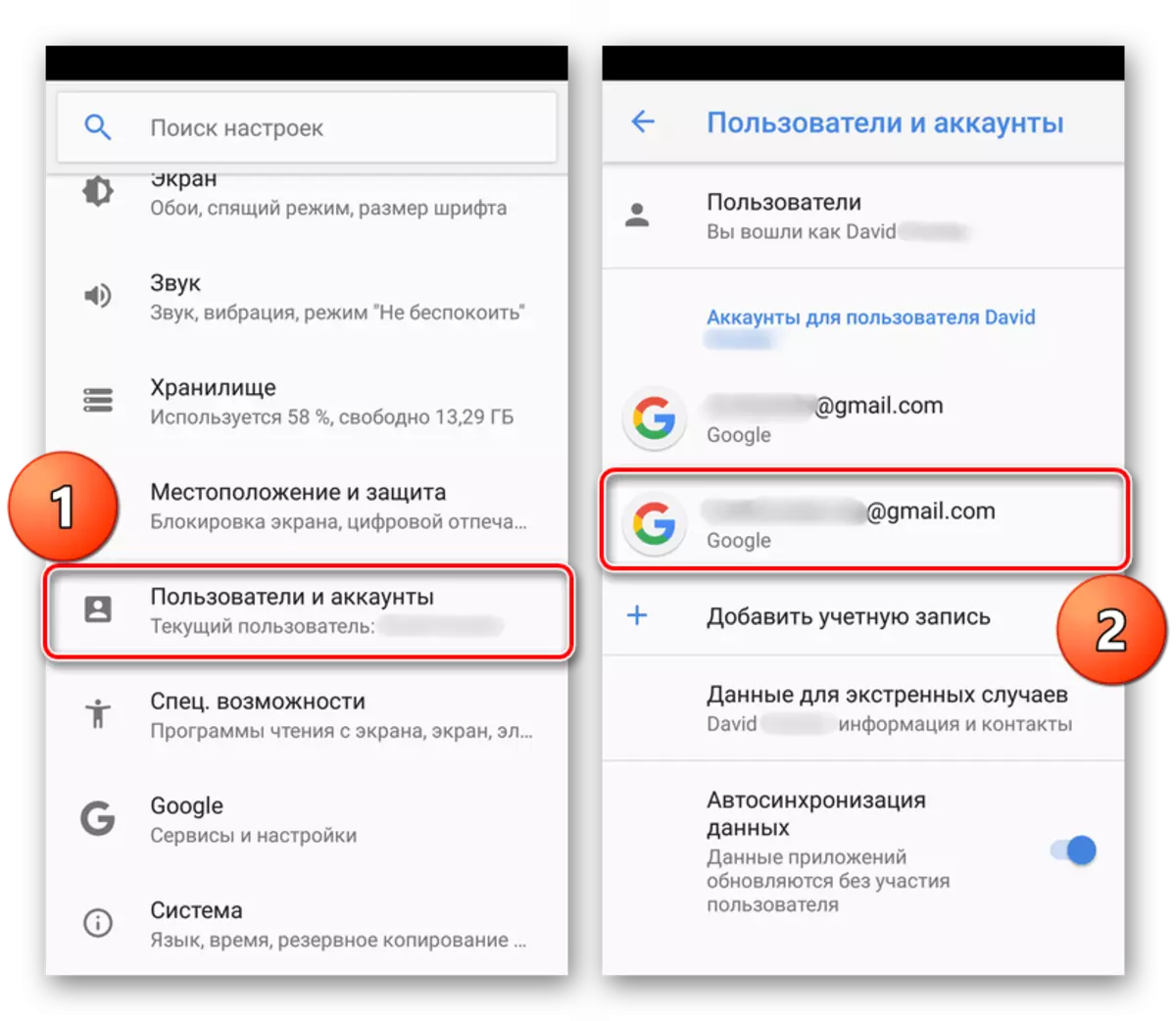



Om utförandet av ovanstående manipuleringar inte hjälpte till att bli av med problemet "Felkod: -20" betyder det att du måste tillgripa mer allvarliga åtgärder, som kommer att diskuteras nedan.
Metod 4: Redigering av värdfiler
Inte alla vet att värdfilen inte bara är i Windows, men också på Android. Huvudfunktionen i det mobila operativsystemet är exakt detsamma som på datorn. Egentligen, på samma sätt är det föremål för yttre ingrepp - en viral programvara kan redigera den här filen och göra sina poster till den. I fallet med "Felkoden: -20" kunde ett visst virus som trängde in i en smartphone eller tablett, ange IP-adressen på spelmarknaden i värdfilen. Detta blockerar tillägg till Googles servrar, vilket förhindrar datasynkronisering och orsakar problemet vi beaktas.Om felet "-koden: -20" utlöstes av virusinfektion, kommer att radera onödiga poster från värdens fil och dess bevarande med hundra procent sannolikhet, vilket kan eliminera problemet som studeras. Genom att slutföra dessa åtgärder kan du installera alla applikationer. För att skydda dig själv i framtiden och skydda din smartphone eller surfplatta från skadedjur, rekommenderar vi starkt att du installerar ett av de tillgängliga antiviruserna.
Läs mer: Antivirus för Android
Metod 5: Återställ enhetsinställningar
Om ovanstående lösningsalternativ inte hjälpte av med problemet "Felkod: -20", kommer den enda effektfulla åtgärden att återställas till fabriksinställningarna. På så sätt kan du returnera enheten till "Box" -läget när operativsystemet fungerade stabilt, utan fel och misslyckanden. Men det är värt att förstå att det här är en radikal åtgärd - hård återställning, tillsammans med "revival" på enheten, kommer att förstöra alla dina data och filer som lagras i den. Dessutom kommer det att avinstalleras applikationer och spel, anslutna konton, nedladdningar etc.
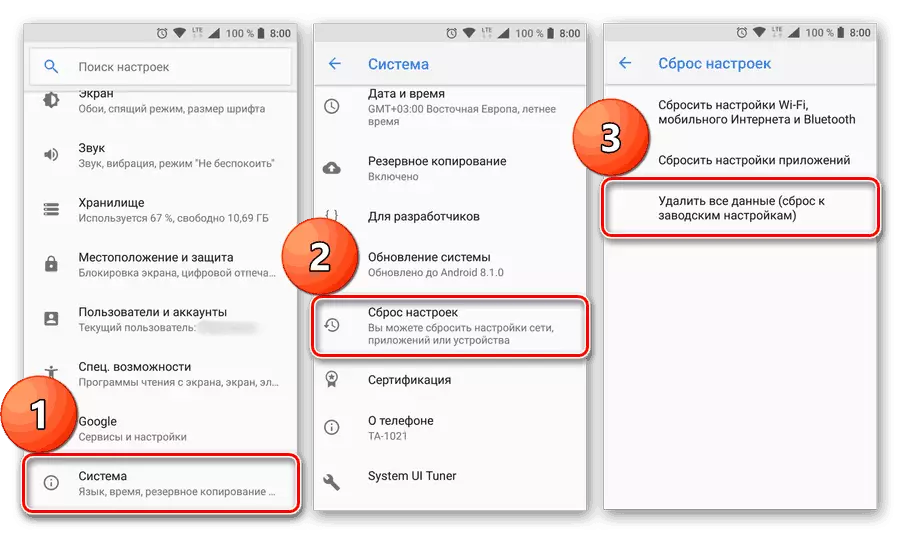
Läs mer: Så här återställer du enheten med Android till fabriksinställningarna
Om du är redo att offra information så att det i framtiden är normalt att använda din enhet och glömma inte bara om fel med kod 20, utan också om alla andra, läs artikeln på länken ovan. Och ändå, innan vi fortsätter till genomförandet av denna procedur, rekommenderar vi att du kontaktar ett mer material på vår hemsida, kan du lära av det på hur du reserverar data på din mobila enhet.
Läs mer: Så här gör du en säkerhetskopia av information på en smartphone eller surfplatta med Android
Slutsats
I detta material är alla befintliga sätt att eliminera ett av problemen i driften av Google Play Market - "felkod: -20". Vi hoppas att vi hjälpte dig att bli av med det. I de flesta fall är det tillräckligt att använda det första och / eller andra sättet, men ibland behöver du inte, och sedan binda ett Google-konto till enheten. Om smarttelefonen eller tabletten är infekterad med ett virus, är det nödvändigt att redigera värdfilen, vilket inte är möjligt att göra utan superusers rätt. Återställ till fabriksinställningar är en extrem åtgärd som det är värt att tillgripa bara när ingen av de enklare åtgärdsalternativen hjälpte.
